تعد المشغلات ومديرو الملفات برامج مفيدة للغاية تتيح لك القيام بمهام متعددة بسهولة. ماذا لو كان بإمكانك دمج ميزات كلاهما في حزمة واحدة؟

هذه طريقة واحدة لوصف QuickWayToFolders ، فهي توفر طريقة فريدة للوصول إلى اختصارات سطح المكتب والمجلدات.
البرنامج محمول ويوجد في علبة النظام. عند تشغيله ، تفتح نافذة الخيارات. دعنا نعود إلى هذا لاحقًا.
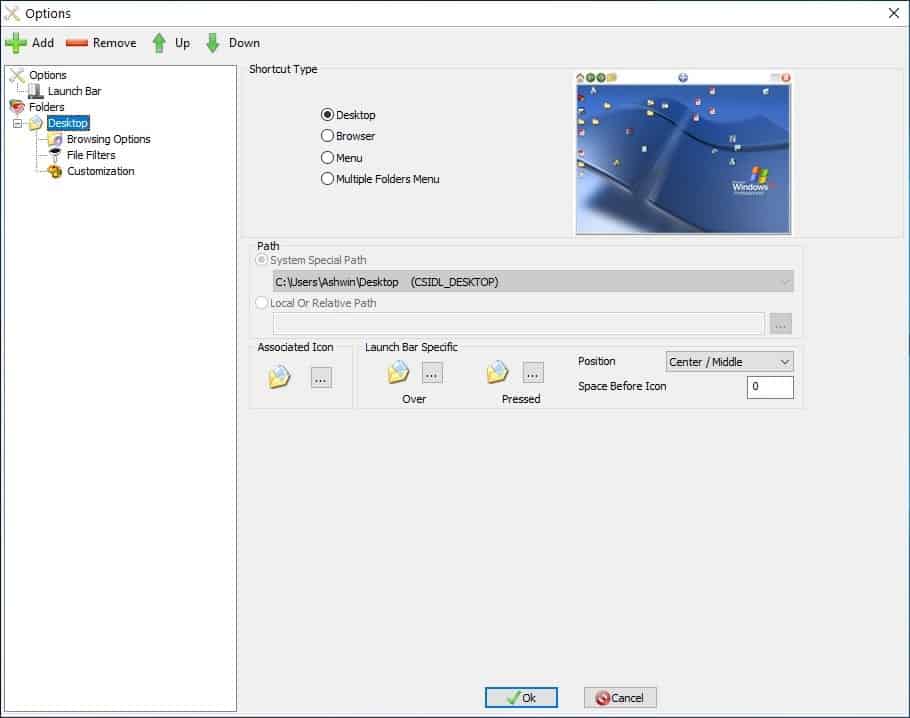
انقر بزر الماوس الأيسر على أيقونة العلبة وستظهر الواجهة الرئيسية لـ QuickWayToFolders. بشكل افتراضي ، يتم تعيينه لتقليد سطح المكتب الخاص بك ، لذلك سترى جميع رموز الشاشة الرئيسية في النافذة. أفضل جزء هو أن البرنامج يتعرف أيضًا على ترتيب رموز سطح المكتب.
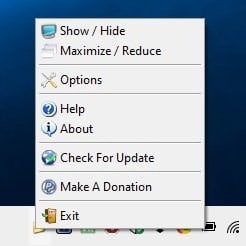
لا تحتوي الاختصارات في QuickWayToFolders على التسمية ، ولكن إذا حركت الماوس فوق أحد الرموز ، فسيظهر لك تلميح أداة الاسم. نقرة واحدة على اختصار سيفتح البرنامج المقابل. انقر فوق مجلد ويمكنك التنقل فيه من داخل واجهة التطبيق ، كما أن قائمة سياق النقر بزر الماوس الأيمن مماثلة لتلك الموجودة في Explorer.
يتم فتح QuickWayToFolders في طريقة عرض مضغوطة ، واسحب زوايا النافذة لتغيير حجمها ، وهذا لا يؤدي إلى تغيير حجم الرموز في المجلد. بدلاً من ذلك ، انقر فوق رمز التكبير في الزاوية اليمنى العليا من النافذة وسيؤدي ذلك إلى توسيع العرض وتوسيع نطاق الرموز وعرض تسمياتها أيضًا. بالعودة إلى عرض النافذة ، يتم استخدام زر الخطوط المتصالبة في أعلى الوسط لتحريك الواجهة حول الشاشة.
الأزرار الموجودة في الزاوية اليسرى العلوية تشبه شريط التنقل بالمستعرض برموز الصفحة الرئيسية ، والعودة ، والأمام. إنها الطريقة الوحيدة التي يمكنك من خلالها التنقل بين الدلائل باستخدام واجهة البرنامج. يفتح الزر الأخير على شريط الأدوات المجلد المحدد بتنسيق Windows إكسبلورر.
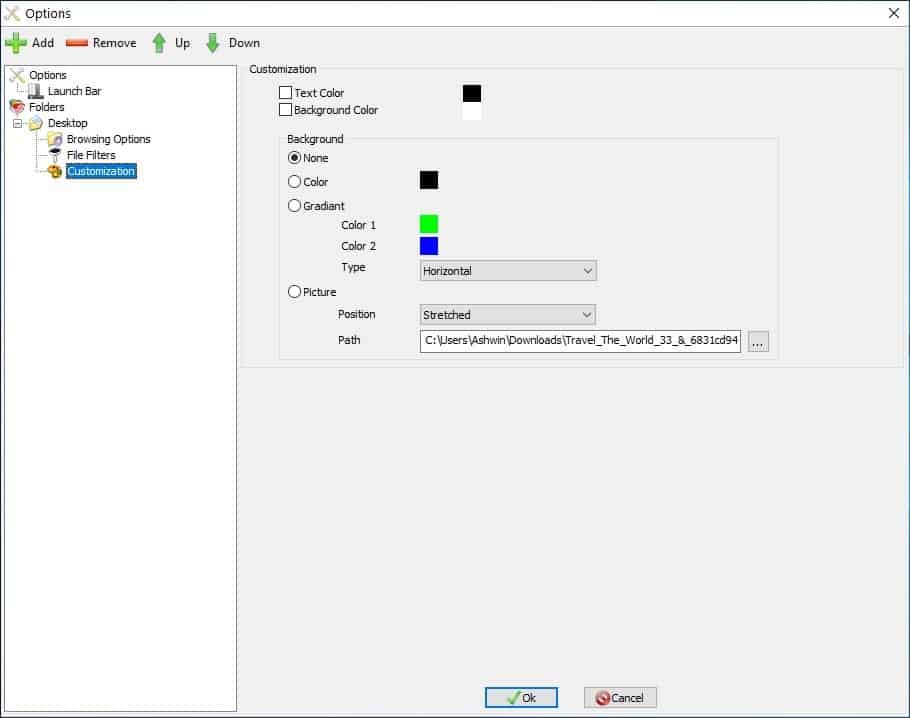
هناك شيء مفقود بالرغم من ذلك ، هل يمكنك معرفة ما هو عليه؟ سيكون هذا هو الخلفية. قم بالوصول إلى خيارات البرنامج من قائمة العلبة. حدد خيار سطح المكتب في الشريط الجانبي وانقر على التخصيص. قم بتبديل خيار الصورة واختر خلفية من اختيارك واضغط على موافق. سيتم تطبيق الخلفية على مجلد سطح المكتب في QuickWayToFolders. هذا لا يغير خلفية سطح المكتب الفعلية الخاصة بك. بدلاً من ذلك ، يمكنك اختيار لون أو تدرج كخلفية ، وتخصيص اللون ولون النص أيضًا.
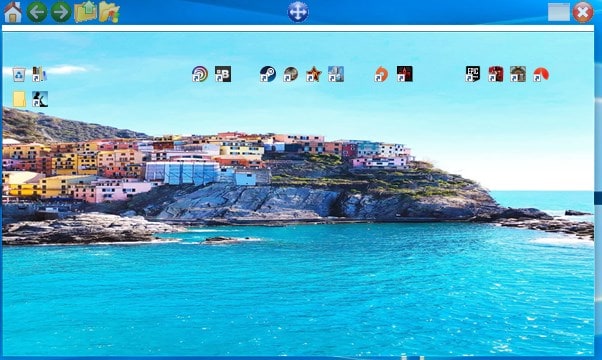
لا يقتصر البرنامج على مجلد سطح المكتب الخاص بك ، يمكنك إضافة أي دليل تريده إليه. انقر فوق زر الإضافة في الزاوية اليسرى العليا ، وسيضيف C: Drive. Switch في الجزء الأيمن ، قم بتبديل الخيار الذي يشير إلى “المتصفح” ، ثم انقر فوق إعداد المسار لتحديد مجلد مختلف. اضغط على زر موافق وسترى أيقونة صينية جديدة تعمل كاختصار. جربه ، سترى أن QuickWayToFolders يقوم بتحميله في عرض المجلد.
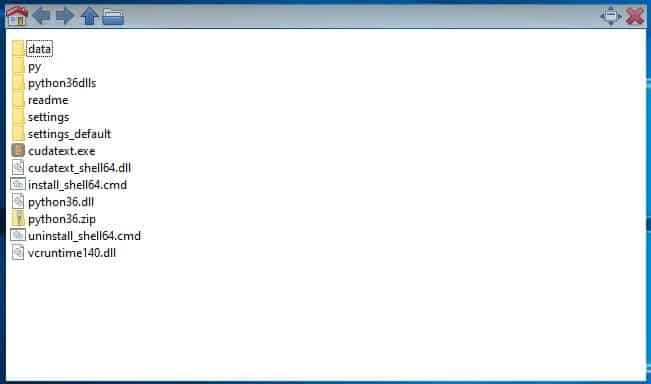
دعنا نخصصها أكثر ، انقر على “خيارات التصفح” في الشريط الجانبي وستظهر عدة خيارات على اليمين.
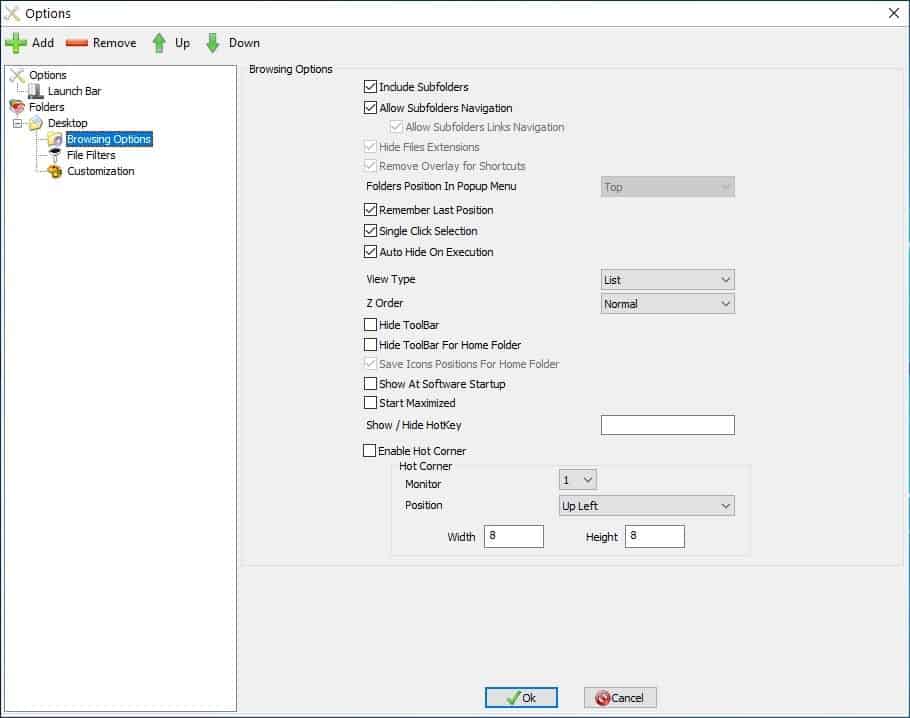
استخدم الخيارات لتبديل المجلدات الفرعية ، وتذكر الموضع الأخير ، وتغيير سلوك النقرة الواحدة ، وما إلى ذلك. يمكنك تضمين واستبعاد الملفات من العرض باستخدام أحرف البدل في إعدادات عوامل تصفية الملفات.
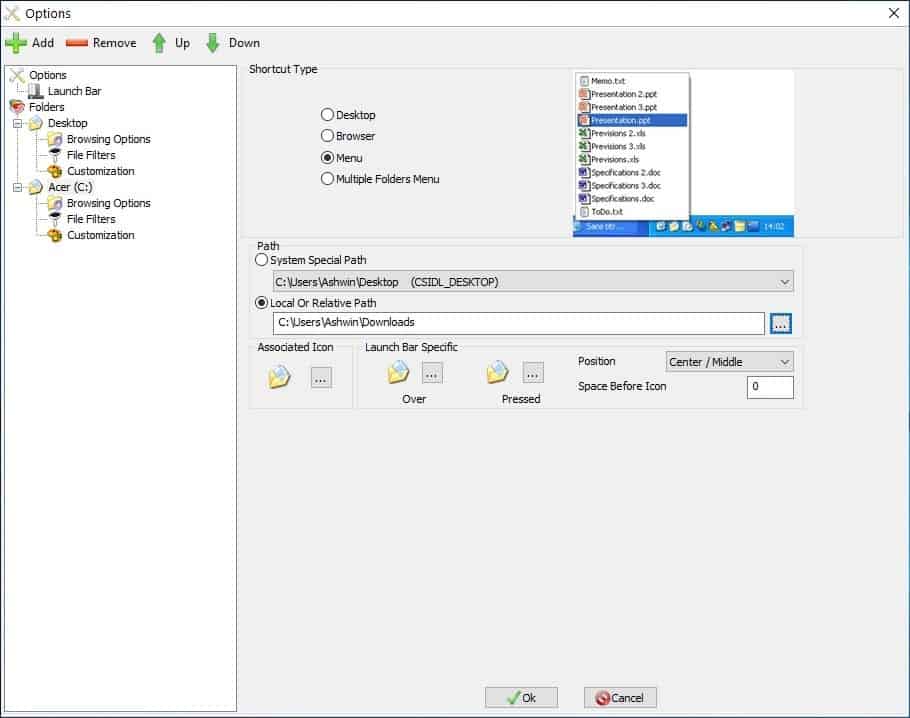
هناك خياران آخران متاحان في QuickWayToFolders. أضف مجلدًا جديدًا وحدد خيار القائمة ، ويمكن استخدام رمز الدرج الجديد الذي يظهر كقائمة محمولة للوصول إلى محتويات المجلد. تعمل “قائمة المجلدات المتعددة” بشكل مشابه ، ولكنها تسمح لك بإضافة عدة مجلدات ، حتى إذا كانت مساراتها مختلفة. يتيح لك خيار دمج المجلدات عند التمكين الوصول إلى جميع الملفات والمجلدات الفرعية معًا في قائمة واحدة.
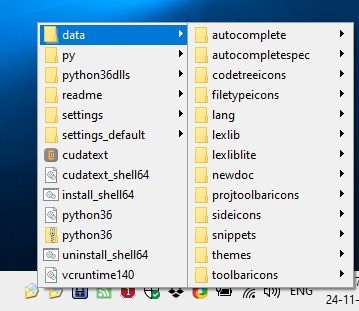
Note: لم أتمكن من تشغيل ميزة LaunchBar.

هل تريد عدم الإعجاب بشريط التنقل شبه المعتم الموجود أعلى النافذة؟ توجه إلى خيارات البرنامج وحدد مظهرًا مختلفًا مثل Gnome و Mac و Windows 7 أو Windows XP.
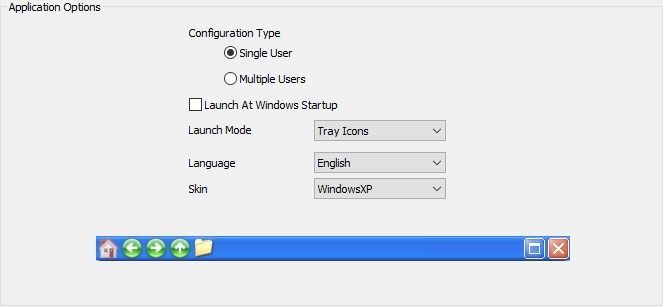
QuickWayToFolders عبارة عن برنامج مجاني لـ GPL ، شفرة مصدر البرنامج متاحة للتنزيل على الصفحة الرسمية. يتم حفظ الإعدادات في ملف INI ، في المجلد الذي قمت باستخراج التطبيق إليه.
تنبيه: يؤدي النقر فوق رابط التنزيل على موقع الويب الخاص بالمطور إلى بدء التنزيل ، ولكنه يفتح أيضًا شاشة PayPal مع تعيين 5 دولارات كقيمة للتبرع للمؤلف. يمكنك ببساطة إغلاق الشاشة.
الإعلانات
